工具/原料:
系统版本:win7教育版
品牌型号:华为Ma teBook X Pro
方法/步骤:
win7安装器的使用方法
1、使用win7硬盘安装工具第一步,首先我们将win7镜像下载到非系统盘,然后使用解压工具进行操作。
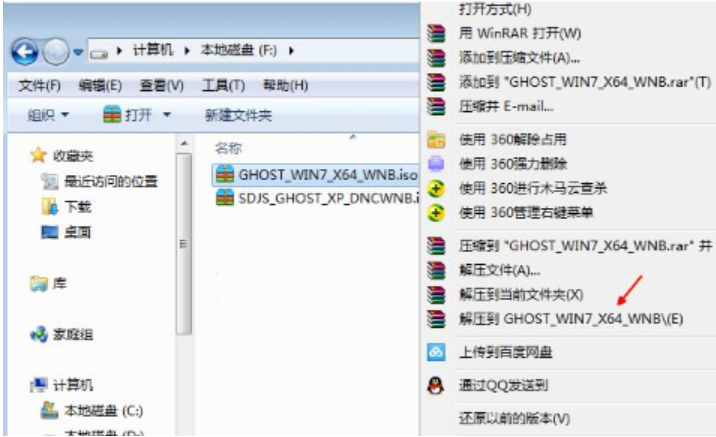
2、此时把win7镜像文件和win7硬盘工具放在同一个目录下,比如F盘,不要放在系统盘里 。
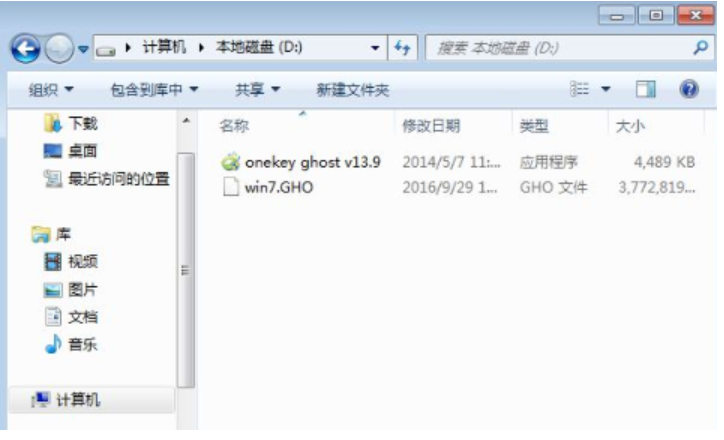
3、然后双击打开win7硬盘安装工具,点击“恢复 分区”路径找到win7镜像文件,点击要安装的位置,最后选择“确定”。
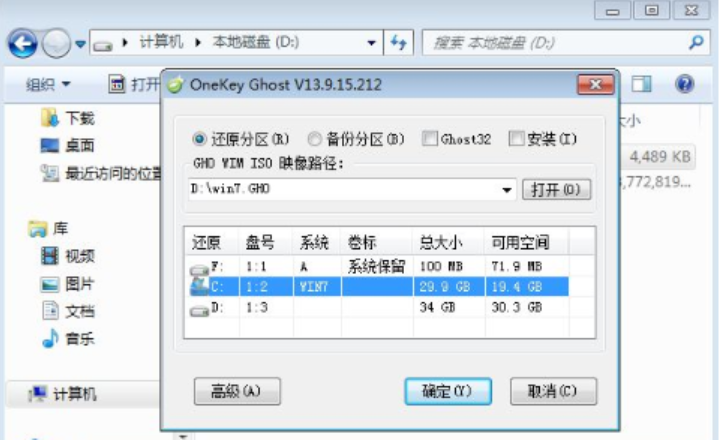
4、当弹窗提示我们是否删除数据时,点击“是”进入重启操作。
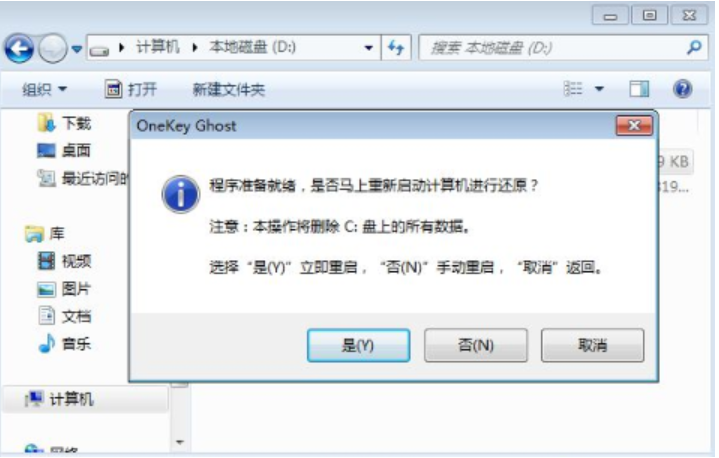
5、电脑重启后,会进入启动管理页面。我们需要点击onekey ghost进入安装页面。
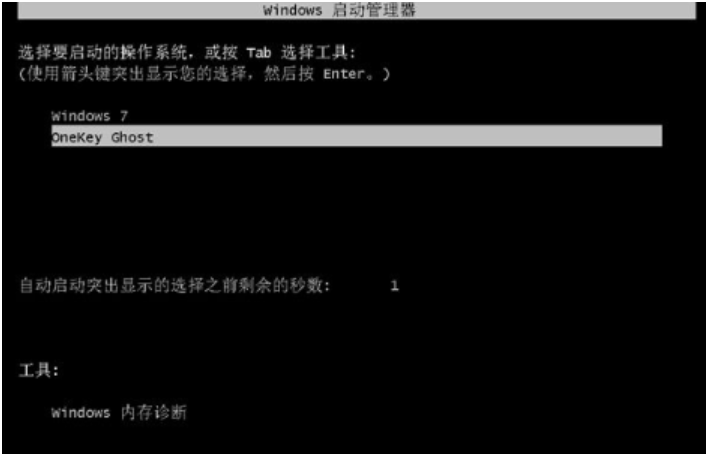
6、然后会开始安装win7系统到c盘,等待进度条加载完成。

7、安装完成后,电脑会自动重启,最后进入新的页面,即硬盘安装win7系统成功。

总结:以上是win7安装器的使用方法的相关内容介绍,希望能帮到有需要的朋友。